In diesem Artikel geht es darum, wie man das Installationsproblem der Logitech G Hub Software beheben kann.
Microsoft Visual C++ Paket installieren
Microsoft Visual C++ Paket ist ein wichtiger Bestandteil für die ordnungsgemäße Installation und Funktion von Logitech G Hub. Wenn Sie Probleme bei der Installation haben, können Sie das Microsoft Visual C++ Paket manuell installieren, um das Problem zu beheben. Gehen Sie wie folgt vor:
1. Öffnen Sie Ihren Webbrowser und suchen Sie nach “Microsoft Visual C++ Paket herunterladen”.
2. Wählen Sie die offizielle Microsoft-Website aus und suchen Sie nach dem neuesten Visual C++ Redistributable Paket.
3. Laden Sie das Paket herunter, das mit Ihrer Windows-Version kompatibel ist. Beachten Sie, ob Sie eine 32-Bit- oder 64-Bit-Version von Windows haben.
4. Doppelklicken Sie auf die heruntergeladene Datei, um den Installationsprozess zu starten.
5. Befolgen Sie die Anweisungen auf dem Bildschirm, um das Microsoft Visual C++ Paket zu installieren.
6. Starten Sie Ihren Computer neu, nachdem die Installation abgeschlossen ist.
Jetzt sollten Sie in der Lage sein, Logitech G Hub ohne Probleme zu installieren und zu verwenden. Wenn das Problem weiterhin besteht, empfehle ich Ihnen, weitere Lösungen zu recherchieren oder sich an den Logitech-Support zu wenden.
Neuestes .Net Framework Paket installieren
Um das neueste .Net Framework-Paket zu installieren, befolgen Sie diese Anweisungen:
1. Öffnen Sie Ihren Computer und starten Sie den Webbrowser.
2. Gehen Sie zur offiziellen Microsoft-Website und suchen Sie nach dem .Net Framework-Paket.
3. Laden Sie das neueste .Net Framework-Paket herunter.
4. Nachdem der Download abgeschlossen ist, öffnen Sie die heruntergeladene Datei.
5. Befolgen Sie die Anweisungen auf dem Bildschirm, um das .Net Framework-Paket zu installieren. Stellen Sie sicher, dass Sie alle Schritte sorgfältig befolgen.
6. Sobald die Installation abgeschlossen ist, starten Sie Ihren Computer neu.
Wenn Sie weiterhin Probleme mit der Installation des Logitech G Hub haben, empfehle ich Ihnen, die oben genannten Schritte auszuführen. Wenn das Problem weiterhin besteht, wenden Sie sich bitte an den Logitech-Support für weitere Unterstützung.
Logitech G Hub im Administrator-Modus ausführen
Wenn Sie beim Installieren von Logitech G Hub auf Ihrem Mac Probleme haben, können Sie versuchen, das Programm im Administrator-Modus auszuführen. Dazu gehen Sie wie folgt vor:
1. Klicken Sie mit der rechten Maustaste auf das Logitech G Hub Symbol.
2. Wählen Sie “Als Administrator ausführen” aus dem Kontextmenü.
Dies gibt dem Programm die notwendigen Berechtigungen, um alle erforderlichen Dateien zu installieren und die Funktionstüchtigkeit sicherzustellen.
Wenn das Problem dadurch nicht behoben wird, können Sie auch versuchen, das Logitech G Hub vollständig von Ihrem PC zu deinstallieren und es anschließend erneut herunterzuladen und zu installieren.
Denken Sie daran, dass diese Lösungen möglicherweise nicht in allen Fällen funktionieren. Es kann auch andere Gründe für das Installationsproblem geben. Wenn Sie weiterhin Schwierigkeiten haben, wenden Sie sich am besten an den Logitech-Support oder einen Computerexperten, um weitere Lösungen zu finden.
G Hub im Kompatibilitätsmodus installieren
1. Öffnen Sie den Datei-Explorer auf Ihrem PC.
2. Navigieren Sie zum Installationsordner von G Hub.
3. Klicken Sie mit der rechten Maustaste auf die G Hub-Datei und wählen Sie “Eigenschaften” aus dem Dropdown-Menü.
4. Wechseln Sie zum Tab “Kompatibilität”.
5. Aktivieren Sie das Kontrollkästchen “Programm im Kompatibilitätsmodus ausführen”.
6. Wählen Sie das Betriebssystem aus, das mit G Hub kompatibel sein sollte. Zum Beispiel “Windows 7” oder “Windows 8”.
7. Klicken Sie auf “Übernehmen” und dann auf “OK”.
8. Doppelklicken Sie auf die G Hub-Datei, um die Installation im Kompatibilitätsmodus zu starten.
Diese Methode kann Ihnen helfen, das Installationsproblem von Logitech G Hub zu beheben, wenn es auf Ihrem PC nicht funktioniert.
“G Hub”-Dateien/Ordner löschen und erneut installieren
G Hub-Dateien/Ordner löschen und erneut installieren:
1. Um das Logitech G Hub Installationsproblem zu beheben, müssen Sie möglicherweise die G Hub-Dateien/Ordner von Ihrem Computer löschen und die Software erneut installieren.
2. Öffnen Sie den Finder und navigieren Sie zum Ordner “Anwendungen”.
3. Suchen Sie nach dem “G Hub” und ziehen Sie es in den Papierkorb.
4. Um sicherzustellen, dass alle Dateien gelöscht werden, leeren Sie den Papierkorb.
5. Besuchen Sie die offizielle Logitech-Website und laden Sie die neueste Version des G Hub herunter.
6. Öffnen Sie die heruntergeladene Datei und folgen Sie den Anweisungen zur Installation.
7. Starten Sie nach der Installation den G Hub und prüfen Sie, ob das Problem behoben wurde.
8. Wenn das Problem weiterhin besteht, können Sie auch versuchen, den Computer neu zu starten und den Vorgang erneut durchzuführen.
Hinweis: Diese Anweisungen gelten für Windows- und Mac-Benutzer gleichermaßen. Stellen Sie sicher, dass Ihr Betriebssystem auf dem neuesten Stand ist und dass Sie die richtige Version des G Hub für Ihr System herunterladen.
Logitech G Hub Installationsprozess beenden und erneut installieren
1. Öffnen Sie die Systemsteuerung auf Ihrem Computer.
2. Klicken Sie auf “Programme” oder “Programme deinstallieren”.
3. Suchen Sie nach “Logitech G Hub” in der Liste der installierten Programme.
4. Klicken Sie mit der rechten Maustaste auf “Logitech G Hub” und wählen Sie “Deinstallieren”.
5. Folgen Sie den Anweisungen auf dem Bildschirm, um den Deinstallationsprozess abzuschließen.
6. Starten Sie Ihren Computer neu.
7. Laden Sie die neueste Version von Logitech G Hub von der offiziellen Logitech-Website herunter.
8. Öffnen Sie die heruntergeladene Datei und folgen Sie den Anweisungen, um die Installation abzuschließen.
9. Starten Sie Ihren Computer erneut, um sicherzustellen, dass die Installation erfolgreich war.
Wenn das Problem weiterhin besteht, empfehlen wir, die Logitech Support-Website zu besuchen oder sich an den Logitech Kundendienst zu wenden, um weitere Unterstützung zu erhalten.
Logitech G Hub in der Windows-Firewall zulassen
1. Öffnen Sie die Windows-Firewall-Einstellungen.
2. Klicken Sie auf “Eine App oder Funktion durch die Windows-Firewall zulassen”.
3. Klicken Sie auf “Einstellungen ändern” und dann auf “Zulassen einer anderen App”.
4. Navigieren Sie zum Installationsverzeichnis von Logitech G Hub und wählen Sie die ausführbare Datei aus.
5. Klicken Sie auf “Hinzufügen” und dann auf “OK”, um die Änderungen zu speichern.
6. Starten Sie den Computer neu und versuchen Sie erneut, Logitech G Hub zu installieren.
Dieser Schritt ermöglicht es der Windows-Firewall, Logitech G Hub zuzulassen und die Installation abzuschließen. Wenn das Problem weiterhin besteht, empfehlen wir Ihnen, die Logitech-Supportseite zu besuchen oder sich an den Logitech-Kundendienst zu wenden.
Computer im “Abgesicherten Modus mit Netzwerktreibern” neu starten und G Hub erneut installieren
Wenn das Logitech G Hub Installationsproblem besteht und die Gaming-Software nicht installiert werden kann, gibt es eine Lösung, die vielen Benutzern geholfen hat. Starten Sie Ihren Computer im “Abgesicherten Modus mit Netzwerktreibern” neu und installieren Sie G Hub erneut.
Hier sind die Schritte, um den abgesicherten Modus zu aktivieren und G Hub neu zu installieren:
1. Drücken Sie die Windows-Taste + R, um das Ausführen-Fenster zu öffnen.
2. Geben Sie “msconfig” ein und drücken Sie die Eingabetaste, um das Systemkonfigurationsfenster zu öffnen.
3. Wählen Sie die Registerkarte “Start” aus und aktivieren Sie das Kontrollkästchen “Abgesicherter Start”.
4. Aktivieren Sie auch das Kontrollkästchen “Netzwerk”.
5. Klicken Sie auf “Übernehmen” und dann auf “OK”.
6. Starten Sie Ihren Computer neu und er wird im abgesicherten Modus mit Netzwerktreibern gestartet.
7. Öffnen Sie Ihren Webbrowser und gehen Sie zur offiziellen Logitech-Website.
8. Laden Sie die neueste Version von G Hub herunter und installieren Sie sie.
Nachdem Sie G Hub erneut installiert haben, sollten Sie in der Lage sein, Ihre Logitech-Geräte zu steuern und die gewünschten Einstellungen vorzunehmen. Beachten Sie, dass dieser Lösungsansatz für die meisten Situationen funktioniert, aber es können auch andere mögliche Lösungen vorhanden sein, je nach den spezifischen Gründen für das Installationsproblem.
Wir hoffen, dass dieser Artikel Ihnen geholfen hat, das Logitech G Hub Installationsproblem zu beheben und Ihr Logitech-Gaming-Erlebnis wieder in vollem Umfang genießen zu können.
Alte Version von Logitech G Hub installieren (Vorherige Version 2021.3.9205)
Um das Installationsproblem von Logitech G Hub zu beheben und eine alte Version der Software zu installieren (Vorherige Version 2021.3.9205), folgen Sie diesen Schritten:
1. Laden Sie die alte Version von Logitech G Hub (Version 2021.3.9205) herunter.
2. Deinstallieren Sie die aktuelle Version von Logitech G Hub von Ihrem Computer.
3. Öffnen Sie den Datei-Explorer und navigieren Sie zu dem Ort, an dem Sie die heruntergeladene Datei gespeichert haben.
4. Doppelklicken Sie auf die heruntergeladene Datei, um die Installation zu starten.
5. Befolgen Sie die Anweisungen auf dem Bildschirm, um die alte Version von Logitech G Hub zu installieren.
6. Nach Abschluss der Installation starten Sie Ihren Computer neu.
7. Öffnen Sie Logitech G Hub und überprüfen Sie, ob die Software ordnungsgemäß funktioniert.
8. Wenn das Problem weiterhin besteht, können Sie weitere Lösungen auf der Logitech-Website oder in anderen Foren für Gamer suchen.
Hinweis: Stellen Sie sicher, dass Ihr Betriebssystem (Windows OS) mit der alten Version von Logitech G Hub kompatibel ist.
Prozess des Neustartens von Logitech G Hub mit dem Task-Manager
- Öffnen Sie den Task-Manager: Drücken Sie gleichzeitig die Tasten “Strg”, “Umschalt” und “Esc”, um den Task-Manager zu öffnen.
- Beenden Sie den Logitech G Hub-Prozess: Suchen Sie im Task-Manager nach dem Prozess “Logitech G Hub” und klicken Sie auf “Prozess beenden”.
- Starten Sie den Logitech G Hub neu: Öffnen Sie erneut den Logitech G Hub und prüfen Sie, ob das Installationsproblem behoben ist.
- Deinstallieren und neu installieren Sie den Logitech G Hub: Wenn das Problem weiterhin besteht, deinstallieren Sie den Logitech G Hub über die Systemsteuerung und laden Sie die neueste Version von der offiziellen Logitech-Website herunter und installieren Sie sie.
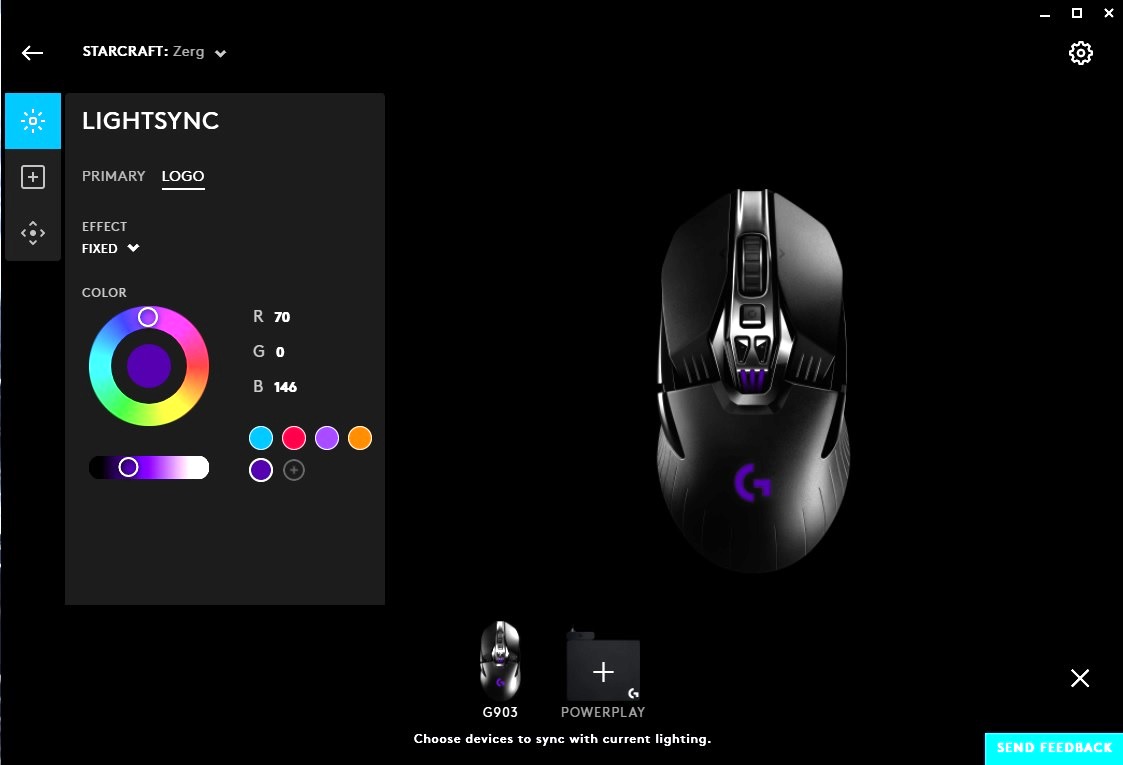
- Überprüfen Sie die Systemanforderungen: Stellen Sie sicher, dass Ihr Computer die Mindestanforderungen für den Logitech G Hub erfüllt.
- Aktualisieren Sie Ihre Treiber: Überprüfen Sie, ob Sie die neuesten Treiber für Ihre Logitech-Geräte installiert haben.
- Wenden Sie sich an den Logitech-Support: Wenn alle oben genannten Schritte nicht helfen, wenden Sie sich an den Logitech-Support für weitere Unterstützung.
